Windows 7 / Vista har en inbyggd programvara som heter Windows DVD Maker, som kan bränna både videor och foton. Det är enkelt men ändå ganska kraftfullt. Om du vill skapa ett bildspel och bränna det på en DVD rekommenderar jag starkt att du gör det med den här programvaran.
Det kan inte bara bränna videor och foton på en DVD, det kan också anpassa utseendet med professionella teman och stilar och har funktionen att lägg till musik i bildspel. Denna programvara levereras med Windows 7 / Vista, meningår inte i Windows 7 / Vista Basic. Tyvärr vet väldigt få människor att den här programvaran finns i sin version av Windows och de slösar sina pengar för att köpa DVD-maker-programvara från tredje parts utvecklare för detta ändamål.
För att börja, gå till Start och sök efter Windows DVD Maker, eller helt enkelt gå till Alla program och välj Windows DVD Maker. Börja nu lägga till dina foton genom att klicka Lägg till artiklar knapp.

När du har lagt till bilderna ser det ut så här.
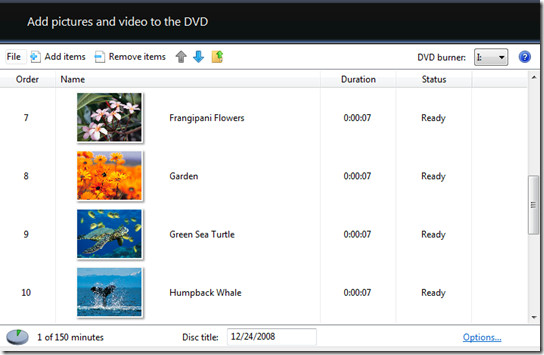
Du kan flytta fotona upp och ner genom att väljafotot och klicka på pilarna ovan. Standard-DVD-titeln är datumet, du kan ta bort den och lägga till något anpassat namn. När du har lagt till foton kan du klicka på alternativ länk längst ner till höger där du kan välja uppspelningsinställningar, bildförhållande, videoformat, DVD-brännarhastighet etc. När du har gjort alla önskade inställningar kan du klicka på Nästa.
Härifrån kan du välja DVD-menystil från upp till 20 olika professionella stilar.
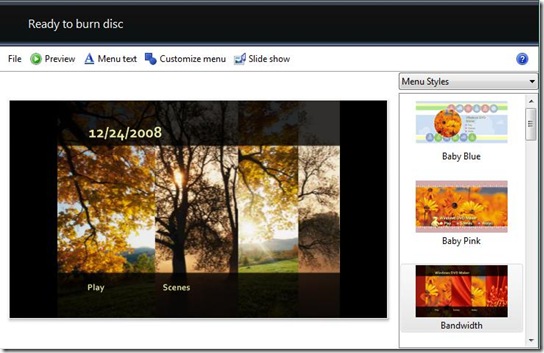
När du har valt menystil kan du anpassa den ytterligare genom att klicka Anpassa menyn knapp. Om du vill ändra menytiteln och vill lägga till några anteckningar kan du klicka på Menytekst för att göra det. Slutligen om du vill lägg till musik i bildspelet, ändra fototiden eller ändra övergångsstilen kan du klicka på Bildspel knapp.
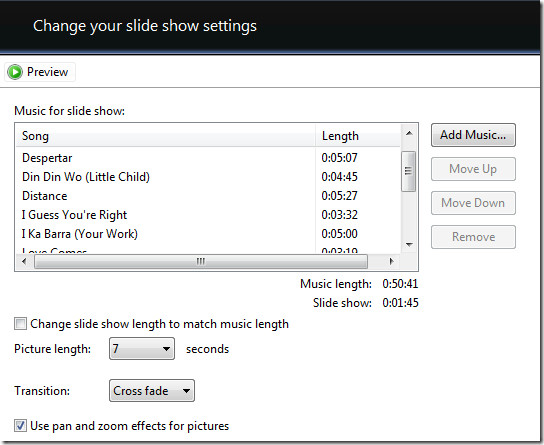
Alla dessa användbara knappar ges på översidan. När du är klar med allt kan du klicka på Förhandsvisning -knappen för att förhandsgranska ditt DVD-bildspel. När du tror att allt är i ordning kan du gå vidare och klicka Bränna.
Det är det och din DVD kommer att vara klar om några minuter, som du kan än dela den med din familj eller titta på den på TV!













kommentarer